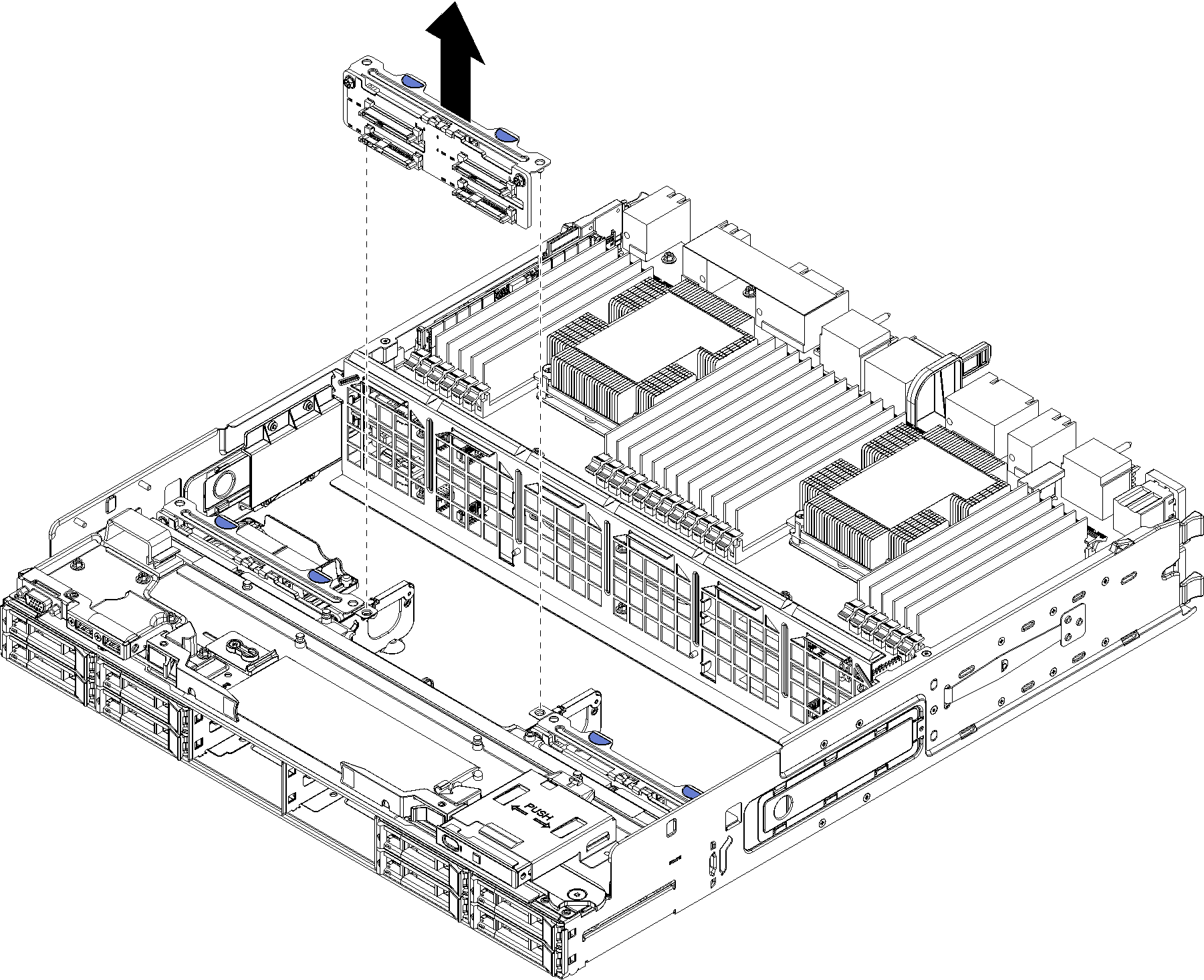하드 디스크 드라이브 백플레인 제거(하단 트레이)
하단 컴퓨팅 트레이의 하드 디스크 드라이브 백플레인은 서버 앞면에서 액세스됩니다. 하드 디스크 드라이브 백플레인에는 여러 가지 유형이 있습니다. 백플레인 특정 단계는 각 절차에 나와 있습니다.

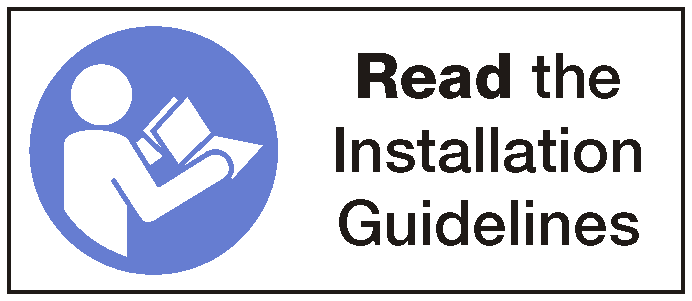
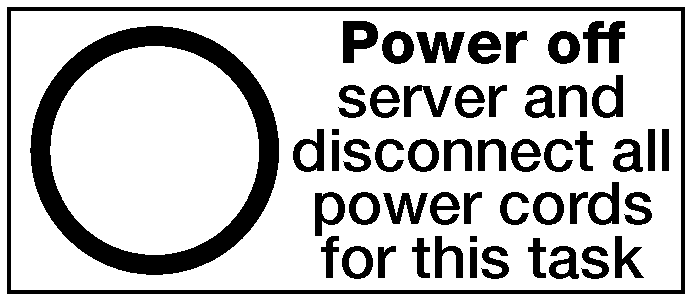
하드 디스크 드라이브 백플레인을 제거하기 전에 다음을 수행하십시오.
앞면 덮개를 제거하십시오. 앞면 덮개 제거의 내용을 참조하십시오.
해당 위치를 적어 둔 후 하단 컴퓨팅 트레이에 설치된 하드 디스크 드라이브를 제거하십시오. 하드 디스크 드라이브 제거의 내용을 참조하십시오.
하단 컴퓨팅 트레이를 제거하십시오. 컴퓨팅 트레이 제거의 내용을 참조하십시오.
팬 케이지를 제거하십시오. 팬 케이지 제거(하단 트레이)의 내용을 참조하십시오.
하드 디스크 드라이브 백플레인에 액세스하려면 스토리지 인터포저를 옮기거나 제거하십시오. 스토리지 인터포저 제거(하단 트레이)의 내용을 참조하십시오.
하드 디스크 드라이브 백플레인 및 해당 커넥터에 액세스하기 위한 명확한 경로를 확보하도록 케이블과 하네스를 움직이십시오.
하드 디스크 드라이브 백플레인을 제거하려면 다음 단계를 완료하십시오.
다른 하드 디스크 드라이브 백플레인을 설치하지 않을 경우 하드 디스크 드라이브 백플레인을 제거한 후에 다음을 수행하십시오.
스토리지 인터포저를 교체하거나 위치를 변경하십시오. 스토리지 인터포저 설치(하단 트레이)의 내용을 참조하십시오.
모든 케이블이 올바르게 배선되고 연결되는지 확인하십시오.
팬 케이지를 설치하십시오. 팬 케이지 설치(하단 트레이)의 내용을 참조하십시오.
하단 컴퓨팅 트레이를 설치하십시오. 컴퓨팅 트레이 설치의 내용을 참조하십시오.
앞면 덮개를 설치하십시오. 앞면 덮개 설치의 내용을 참조하십시오.
백플레인을 반환하도록 지시받은 경우 모든 포장 지시사항을 따르고 제공되는 포장재를 사용하십시오.
데모 비디오